win10系统提示Teamviewer12试用期已到期如何解决
teamviewer12是一款专业的远程协助控制软件,很多用户经常需要使用它来处理一些工作上的事情。不过,近来一位使用Teamviewer12的win10系统用户反馈自己遇到了Teamviewer试用期已到期的提示,提示需要购买激活码进行激活,可是自己又不想要购买激活码。这该怎么办呢?接下来,就随小编一起看看该问题的解决方法吧!
推荐:最新Windows10系统下载
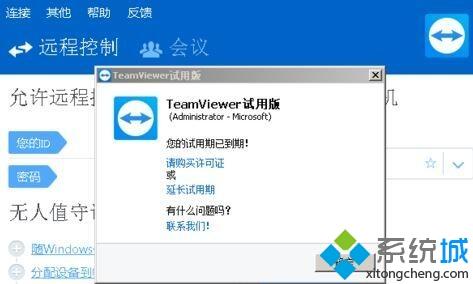
步骤如下:
1、退出TeamViewer远程软件,卸载软件,按下win+Q ,搜索 : 控制面板 ,打开控制面板后点击【卸载程序】;
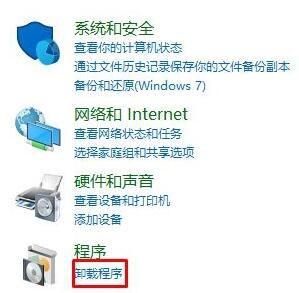
2、找到Teamviewer12将其卸载;
3、卸载完成后按下【win】+【R】组合键打开【运行】,输入 %appdata% 打开文件夹,
4、在弹出的窗口中,找到并删除TeamViewer文件夹
5、【win】+【R】组合键打开【运行】,输入 regedit;
6、在注册表左侧展开:HKEY_LOCAL_MACHINE\SOFTWARE\TeamViewer文件夹,右键删除;
7、重新启动电脑,重新安装TeamViewer软件,选择【个人/非商业用途】选项;
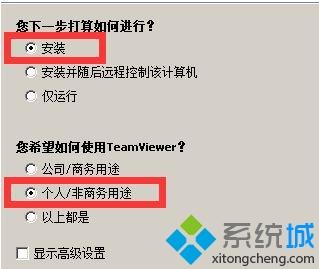
出现这样的故障是由于是因为在安装是选择了【公司/商务用途】或者【以上都是】这两个选项导致的,我们只需按上面方法进行设置即可解决问题。
win10系统提示Teamviewer12试用期已到期的解决方法就介绍完了。遇到类似问题的朋友们,不妨一起操作看看!
我告诉你msdn版权声明:以上内容作者已申请原创保护,未经允许不得转载,侵权必究!授权事宜、对本内容有异议或投诉,敬请联系网站管理员,我们将尽快回复您,谢谢合作!










